Отправка через Bluetooth может понадобиться, но стоит заметить, что этот способ медленнее, чем передача через USB или Wi-Fi. Некоторые программы для отправки приложений таким способом должны быть установлены как на девайсе отправителя, так и получателя. Инструменты отличаются главным образом дополнительным функционалом и платформами, для которых они предназначены.
Особенности отправки приложений на разные устройства
Рассмотрим разные операционные системы.
На гаджеты под ОС Андроид
Если установка программы будет запрещена, необходимо разрешить это из сторонних источников. Путь: «Приложения» — «Настройки» — программа, из которой вы откроете файл установки, например, проводник — «Неизвестные источники» — «Разрешить установку приложений из неизвестных источников».
Для более старых версий Android: «Настройки» — «Безопасность» — поставить галочку напротив «Неизвестные источники» — подтверждаете выбор. После установки нужного приложения можно вернуть прежние настройки.
Как перенести данные по блютузу на Андроиде: простая инструкция
На компьютер
Чтобы иметь возможность перекидывать приложения по Блютузу на ПК, нужен рабочий Bluetooth адаптер. Если есть возможность раздать с компьютера Wi-Fi, подойдет ShareMe, поскольку там соединение происходит через протокол Wi-Fi (интернет для этого не нужен). В ноутбуках Блютуз обычно встроен, за исключением старых моделей.
Как передавать любые файлы по Bluetooth с ноутбука, рассказывается в следующем видео:
На устройства под iOS
Без эмулятора не удастся запустить софт для Android, возможно, удобнее будет найти аналог.
Без сторонних программ
Если есть установочный apk-файл приложения, которое вы собираетесь передать по Блютузу, просто найдите его через проводник (название чаще всего как у программы и не содержит пробелов).
Удерживайте элемент несколько секунд, нажмите «Поделиться» и выберите Bluetooth. Отправка произойдет, как и при любом другом обмене таким способом.
Подходит также для отправки на Windows и Linux.
ShareMe (Mi Drop)
Нужно и возможно установить только на смартфон с Android, отправлять можно на Windows, Linux, Android, iOS. Если отправитель — пользователь Xiaomi с версией MIUI 7 и выше, эта утилита уже встроена в его смартфон. Если же ей поделиться, отправиться не apk-файл, а ссылка на ShareMe в Play Market. Оттуда скачать его при наличии подключения к интернету.
Можно скинуть системные программы, реклама отсутствует. Минус, что при отправке на компьютер нельзя будет на нём воспользоваться поиском файлов. Придется перейти в нужную директорию вручную. Так же для передачи на ПК понадобится Wi-Fi сеть.
- Открыть;
- Разрешить доступ к файлам;
- Нажать на большую кнопку «Отправить»;
- Выбрать приложение и нажать «Отправить»;
- Разрешить доступ к геолокации (обязательно);
- Нажать «Получить» на другом устройстве;
- Дождаться соединения и пересылки.
Для отправки на компьютер:
- Включите точку доступа на компьютере;
- Подключитесь к ней с телефона;
- В правом верхнем углу нажмите на аватарку профиля (по умолчанию это зайчик);
- «Подключение к компьютеру»;
- Нажмите «Запустить»;
- Выбираем место, где находятся нужные нам файлы (карта памяти или внутренний накопитель);
- Вводим символы, указанные на смартфоне в адресную строку браузера на компьютере (например, ftp://94.74.234.232);
- Если адрес введен верно, увидите находящиеся на телефоне папки;
- Находите нужный пункт, нажимаете на него;
- Сохраните, как любой другой файл с интернета.
ES Проводник
Можно отправлять файлы на ПК. Чтобы перекачать файлы, не нужно устанавливать проводник получателю. Поддерживает отправку системных программ, которые отделены от загруженных.
Вид отображения перечней есть в трех вариантах: простой список, список с датой создания или скачивания, плитка.
Есть встроенный музыкальный проигрыватель, программа просмотра изображений, клинер и текстовый редактор. Проводник использует корзину, если не отключить это в настройках. Можно включить или отключить просмотр системных папок.
Как здесь передать приложение через Блютуз:
- Локально – Программы;
- Выделяете нужную программу (например, «Ватсап»);
- «Поделиться» — «Bluetooth»;
- Принять с другого устройства;
- Дождаться окончания загрузки.
SHAREit
Популярный выбор. Лучше всего подходит, если нужно отправлять приложения по Блютузу на платформы Android, Windows Phone, iOS, MacOS, Windows. Для компьютеров требует создание Wi-Fi сети.
К недостаткам можно отнести большее количество различных вкладок и то, что требуется больше разрешений, чем в аналогах. Много рекламы в самом приложении, так же может появляться в уведомлениях на «шторке».
Как передать приложение через Блютуз (для компьютеров подойдет только установка с ushareit.com):
- Пригласить (сверху иконка с человеком и плюсом);
- Выбираете Bluetooth-устройство из списка;
- Когда apk-файл отправится, запустите его.
Теперь переходим к отправке нужной программы:
- «Отправить» (для компьютера — нажать на значок в правом верхнем углу, состоящий из 4 квадратов, — «Подключить к ПК»);
- Выбираете нужный софт из списка;
- Нажимаете «Отправить»;
- Включаете GPS и WLAN;
- «Далее»;
- На другом устройстве нажимаете «Получить».
Приложение появится у получателя. Его можно быстро найти и установить даже после удаления, если останется apk-файл.
Apk Extractor
Весит примерно 2 МБ. Главным образом дизайн выглядит как простой список ваших приложений. Системные и установленные программы разделены, если это указано в настройках. Ничего лишнего, мало рекламы.
Чтобы передать приложение по Блютуз программой Apk Extractor, нужно её установить только на смартфон отправителя.
- Находим нужный элемент в списке;
- Нажимаем на три точки напротив его иконки;
- «Отправить» — «Bluetooth»;
- Выбираем пользователя со списка и после подтверждения с его стороны ждем окончания загрузки.
Bluetooth File Transfer
Для передачи достаточно программы на одном устройстве. Весит около 2 МБ. Есть встроенный файловый менеджер без программ для просмотра файлов.
- Три точки в правом верхнем углу;
- «Отправить приложения»;
- Выбираем нужные;
- Нажимаем «Отправить» в левом нижнем углу;
- Если необходимо, нажмите три точки в правом верхнем углу и выберите «Поиск устройств»;
- В найденных устройствах должно появится нужное, нажимаем на него;
- Подтверждаем с другого устройства. Ждем окончания загрузки.
4 Share Apps
Несмотря на название, шарить можно не только приложения. Так же поддерживает простое резервное копирование на карту памяти, но не копирует папки целиком. Файлы поданы в виде плитки, отсортированы по типам.
- «Приложения» (значок с Андроидом на зеленом фоне);
- Выделяем программу;
- «Отправить»;
- «Bluetooth»;
- Выбираем устройство, принимаем, ждем окончания процесса.
Теперь вы знаете, как можно скинуть приложения по Блютузу. Надеемся, статья была для вас полезной.

Довольно часто требуется передавать какие-нибудь файлы с телефона на компьютер (например, фотографии). Один из наиболее популярнейших способов обмена — это, конечно, перекинуть файлы по Bluetooth.
Однако, как я заметил, у некоторых пользователей не получается с первого раза вникнуть в процесс. Собственно, цель этой статьи — как раз помочь в этом вопросе.
Также в статье вы найдете ссылки на инструкции с альтернативными решениями проблем с Bluetooth. Думаю, материал будет полезен всем начинающим пользователям.
Еще 7 способов, как загрузить фото и файлы с телефона на компьютер. Пригодится тем, у кого не работает Bluetooth.
Передача файлов между ноутбуком и телефоном / на примере
Ниже я покажу каждый шаг на примере ОС Windows 10 (как самой современной ОС) и телефоном на Android (как самым популярным).
Добавлю, что в этой статье я буду исходить из того, что у вас драйвера установлены, устройство само по себе рабочее, проблем никаких нет (в большинстве случаев, так оно и есть — современная Windows 10 уже на этапе установки распознает и ставит драйвера для большинства оборудования, в том числе и для Bluetooth адаптера).

Для тех, у кого Bluetooth не видит телефон (или, например, нет значка в трее, возникают какие-то ошибки и пр.) — ознакомьтесь вот с этим материалом.
И так, первое, что необходимо сделать — это щелкнуть по значку Bluetooth в трее (если у вас его нет — см. это) и выбрать «Добавление устройства Bluetooth».
Если значка нет, попробуйте открыть: «ПУСК / ПАРАМЕТРЫ / УСТРОЙСТВА / Bluetooth и другие устройства».

Добавление устройства — см. трей
Заметки в помощь!
1) Как включить Bluetooth на ноутбуке — инструкция по шагам
2) Не работает Bluetooth в Windows 10 — решение проблемы
В параметрах проверьте, что Bluetooth включен, а затем нажмите кнопку «Добавление Bluetooth или другого устройства». Пример на скриншоте ниже.
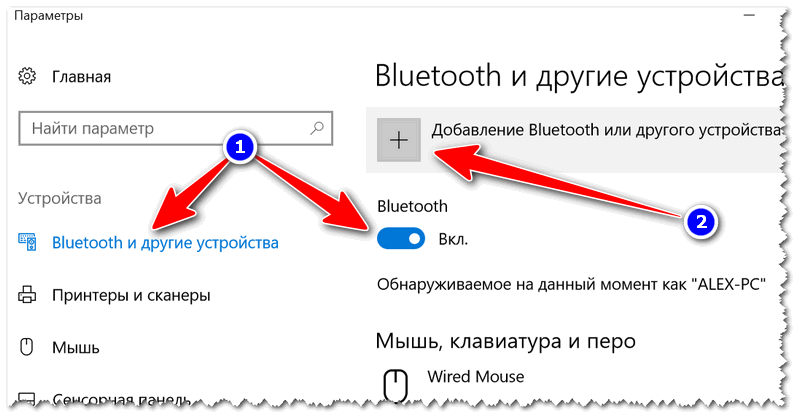
Проверяем, включен ли Bluetooth и начинаем поиск устройства
Далее указываете тип устройства (для телефона, компьютерных мышек, перьев и пр. — выбирают первый тип, см. пример ниже ).

Добавление устройства (Windows 10)
После чего обратите внимание на телефон: в его настройках также должен быть включен Bluetooth, а также он должен видеть имя вашего ноутбука (компьютера).
Щелкнув по имени устройства, вы должны увидеть окно-запрос с предложение сопряжения устройств (на нем еще будет показан цифровой код).
Необходимо согласиться на сопряжение устройств (и на ноутбуке, и на телефоне). В некоторых случаях может потребоваться ввести код сопряжения, который вы увидите на своем экране телефона.

Доступные устройства — подключить // Android
Если все прошло как положено, и устройства спряглись (соединились) — вы должны увидеть уведомления о том, что устройства готовы к использованию.

Устройство готово к использованию
Ниже я покажу, как передать файлы с телефона на ноутбук (этот вариант наиболее часто-используемый. Однако, обратная операция будет проходить аналогично!).
И так, на ноутбуке нажимаете по значку Bluetooth (в трее, рядом с часами) и в появившемся меню выбираете «Принять файл».

Windows 10 — принять файл по Bluetooth
Далее должно появиться окно с ожиданием передачи. Отображение непосредственного обмена и самих файлов начнется после того, как они будут отправлены с телефона (ну либо другого устройства).
Теперь на телефоне можно выбрать какие-нибудь файлы (например, фотографии), нажать на кнопку «Поделиться» в углу экрана и в списке доступных вариантов выбрать «Bluetooth».
Выбираем и передаем файлы
На ноутбуке в окне передачи файлов вы должны увидеть загрузку — как только она будет завершена, Windows предложит указать место, где сохранить полученные файлы.
Получение файлов (когда все файлы будут переданы, вам останется только сохранить их на диске)
Собственно, вот и весь процесс передачи…
Если все работает и проблем с теми же драйверами нет — то весь процесс копирования проходит очень быстро (даже для сотни файлов потребуется всего несколько минут ).
После того, как передадите файлы, не забудьте выключить Bluetooth (и на ноутбуке, и на телефоне). Дело в том, что адаптер Bluetooth достаточно требовательный к питанию, и если его не выключать — то аккумуляторная батарея в вашем устройстве сядет быстрее (актуально для телефонов и ноутбуков)!
Быстро разряжается ноутбук: как увеличить его время работы от аккумулятора
Если вы пользуетесь ноутбуком только с зарядником, то вам никакой нужды в отключении Bluetooth, после передачи данных, нет…
Дополнения по теме — будут кстати!
Android, в отличие от iPhone или Windows Mobile позволяет передавать файлы по через Bluetooth.
Если необходимо принять файл, то следует зайти в Настройки->Сеть->Параметры Bluetooth и поставить флаг напротив Bluetooth. В Android по-умолчанию устройство скрыт от поиска, дабы вражеские девайсы не могли вас обнаружить и атаковать. Но если поставить флаг «Видимость» телефон будет доступен 120 секунд для поиска.
При обнаружении входящего соединения Bluetooth, смартфон спросит, позволить ли сопряжение по Bluetooth или нет. Потом в области уведомлений появится сообщение о входящем файле. Надо ткнуть на него и выбирать пункт «Принять». В той же области уведомлений можно наблюдать процесс передачи файла. Все входящие файлы будут находится в каталоге Bluetooth на карте памяти.
Просмотреть содержимое этого каталога можно через файловый менеджер.
При наличии прав root, можно сделать Android видимым в bluetooth больше чем на 120 секунд.
Если требуется отправить файл через Bluetooth, зайдите в файловый менеджер, в каталог с нужным файлом или файлами. Дальнейшие действия могут быть разными в разных файловых менеджерах. Это может быть длинный тап по файлу или вызов меню. Откроется всплывающее меню с доступными способами передать файл. Из списка нужен Bluetooth.
Если Bluetooth отключен, Android предложит его включить. После этого осталось выбрать нужный телефон в списке.
Вы можете передать мультимедийный файл, контакт, событие календаря или закладку на другой телефон или на компьютер, поддерживающий соединение Bluetooth.
Примечание. Некоторые объекты, защищенные авторским правом, копировать нельзя.
Перед началом копирования файлов на другое устройство, необходимо убедиться, что это устройство включено и находится в режиме обнаружения. Кроме того, убедитесь, что устройство не занято другим соединением Bluetooth.
Чтобы передать файлы:
- На телефоне перейдите к объекту, который требуется передать на другое устройство.
- Нажмите Параметры
- Перейдите к пункту и выберите:
- Отправить > Bluetooth для изображений или звуковых файлов.
- Обмен > контакт > Bluetooth для контакта.
- Обмен через > Bluetooth для события календаря или закладки.
- Выберите имя распознанного устройства.
или
Выберите для поиска новых устройств, затем выберите устройство, на которое требуется передать объект. - Нажмите Параметры
- Перейдите к пункту Отправить и нажмите OK
- При необходимости введите на телефоне и на устройстве согласованный пароль (например, 0000), затем нажмите OK, чтобы подключить устройство.
Во время передачи файла на экране телефона отображается Отправка…. После завершения передачи файла на телефоне отобразится сообщение Отправка успешно завершена, и появится приглашение нажать OK для продолжения работы.
Чтобы получить файлы с другого устройства:
Прежде чем принимать файл с другого устройства, убедитесь, что функция Bluetooth телефона включена.
Поместите телефон в радиусе действия (примерно 10 метров) другого Bluetooth-устройства, и отправьте файл с этого устройства.
Если для телефона и устройства предварительно не было установлено парное соединение, переключите телефон в режим обнаружения (необходимые действия перечислены ниже), чтобы отправляющее устройство смогло обнаружить его.
Чтобы перевести телефон в режим обнаружения:
- Нажмите Меню
- Перейдите к пункту Настройки и нажмите OK
- Перейдите к пункту Подключения и нажмите OK
- Перейдите к пункту Bluetooth и нажмите OK
- Нажмите Параметры
- Перейдите к пункту Обнаружение в течение 3 минут и нажмите OK
Пока телефон находится в режиме обнаружения, индикатор Bluetooth на рабочем экране мигает.
Во время передачи файла на экране телефона отображается Прием файла…. После завершения передачи на экране телефона появится сообщение Успешно и указание на папку, в которой сохранен файл.
Довольно часто возникает необходимость передать установленные уже в смартфон игры товарищу, используя блютуз. Песни, видеоролики, просто файлы с данными передавать умеют все (я надеюсь), а вот как передать уже установленное приложение знают не многие.
В данной статье будет показан простой, и легко доступный вариант, а если быть точным – практически единственный. Есть еще один, но он требует root-прав, и, я так понимаю, если вы знаете что это, и с чем его едят, то передачу игр по Bluetooth уж точно освоили.
Прочтя статью до конца, и тщательно изучив ее, просматривая скриншоты вы сможете с легкостью передать игры на любое мобильно устройство под управлением ОС Android.
И так, прежде всего нам необходимо сделать резервную копию приложения, которым собираемся делиться. Сразу хочу обратить Ваше внимание на невозможность передачи платных приложений таким образом, точнее их передать получится, но вот работать они не будут.
Для резервирования удобно (мне) использовать ES Проводник, потому как он как файловый менеджер не плох, и установлен у мена в устройстве.
И так, — запускаем ES Проводник, и переходим в Менеджер Приложений. Выбрав необходимое приложение выделяем его (длительный тап по приложению).
После выделения приложения его можно резервировать. Резервная копия появится на карте памяти в папке /backups/app/ .
После чего приложение можно с легкостью передать на другое устройство используя блютуз.
p.s. Небольшой видеоматериал для тех кому неохота читать статью
Источник: t-31.ru
Портал о домашнем оборудовании
Как передавать приложения через блютуз с телефона. Видео «Копирование приложений с Android на Android через Bluetooth
Наверное, не в первый раз возникает ситуация, когда вы хотите «перекинуть» интересное приложение со своего android-телефона на телефон друга. Есть только одна проблема — поскольку Android установил приложение непосредственно из Play-маркета, нет установочного пакета, который можно использовать для установки приложения на другой телефон. На мой взгляд, нужно либо скачивать все приложения напрямую из Play-маркета, либо искать их установочные пакеты на отдельных ресурсах (все они имеют похожее расширение.apk).
Однако, как это часто бывает, всё намного проще и выход из ситуации есть даже в самом Плей-маркете. Оно имеет вид приложения «Apk GetShare». Нажмите на него и откроется интерфейс самого приложения в виде списка всех приложений, установленных на вашем телефоне/планшете.
После этого вам будет предложен удобный способ поделиться приложением, например Bluetooth, электронная почта и социальные сети. Ваш телефон/планшет также будет иметь несколько вариантов в зависимости от того, какие другие приложения установлены.
Считайте, что вы выбрали Bluetooth, что является обычным выбором. Тогда приложение предложит вам включить Bluetooth на вашем устройстве, если это еще не сделано, а затем вам следует сделать то же самое, что вы всегда делаете при отправке файлов по Bluetooth. Однако если вы получите такой файл через Bluetooth и захотите его установить, может возникнуть ситуация, когда на экране вашего Android появится сообщение с предупреждением о том, что устанавливать приложения из PlayMarket опасно. Как только вы убедитесь, что полученный файл не содержит шпионских программ, вредоносных скриптов или чего-либо подобного, смело заходите в настройки и устанавливайте флажок для установки приложений, загруженных НЕ из PlayMarket.
Приложения и игры на телефоне обычно загружаются и обновляются через Wi-Fi или 3G из Google Play Market. Что делать, если вы находитесь не дома и не в зоне действия беспроводного Интернета? Здесь представлен полный список лучших методов передачи приложений с Android на Android через Bluetooth с пошаговыми инструкциями.
Перенос уже установленного приложения с одного телефона на другой через Bluetooth возможен только с помощью сторонних программ. Из плеймаркета вы можете бесплатно загрузить утилиту под названием APK Extractor. Перед ее использованием необходимо проверить версии Bluetooth обоих устройств. Проще всего это сделать в информационном меню утилиты или на официальном сайте разработчика.
Читайте так же:
Что делать если не работают колонки на компьютере?

Вкладка с настройками

Возможность выбора формата хранения данных
Когда версии совпадут, можно приступать:
- Зайдите на playmarket и скачайте инструмент APK Extractor для вашего смартфона.
- Откройте приложение, коснувшись значка робота на экране телефона или планшета. Затем в меню инструментов откроется список недавно установленных и активных приложений.
- Выберите нужную игру или приложение, удерживая значок в течение нескольких секунд, пока не появится всплывающее меню.
- В появившемся окне выберите «Upload APK». Инструмент начинает конвертировать, извлекать и сжимать файлы из выбранного приложения в специальный формат apk, чтобы вы могли загрузить их позже.
- Включите Bluetooth на обоих устройствах и передайте созданный apk-файл с одного мобильного телефона на другой, как обычно.
- Подождите, пока на принимающем телефоне не появится сообщение об успехе. В этом случае держите мобильные телефоны на расстоянии нескольких метров друг от друга, чтобы получить стабильный и качественный сигнал.


Установка apk-документа позволит вам запустить программу сразу после ее получения. Все файлы, передаваемые по Bluetooth, автоматически сохраняются в специальной папке в памяти устройства с соответствующим именем. С помощью APK Extractor можно передавать только активно работающие игры и приложения для Android. Если приложение неактивно, утилита не сможет его обнаружить и отобразить в списке поддерживаемых файлов. Перед использованием APK Extractor мы рекомендуем посмотреть обучающее видео о том, как пользоваться утилитой.
Способы, как передать любое приложение по блютузу, с андроида на андроид
С помощью сторонней программы вы можете отправить приложение или игру, которая уже есть на вашем смартфоне. Смотрите ниже, какие утилиты позволяют сделать это проще и быстрее.
Перед передачей файлов важно включить на смартфоне функцию «Неизвестные источники». После ее активации гаджет сможет принимать файлы из разных источников.
- Перейдите в раздел «Настройки», «Безопасность». Затем установите флажок «Неизвестные источники».

Вариант No 1: Передача файлов с помощью ES Проводника
Вам не нужно ничего скачивать, когда утилита ES-Driver установлена по умолчанию на многих устройствах. Ну а если у вас его нет, то его легко скачать и установить, чтобы переносить любые приложения с Android на Android.
- Первое, что вам нужно сделать, это загрузить ES Проводник из Google Play и запустить его.
Источник: centr-dostavki.ru
Как передать приложение по блютузу с Андроида на Андроид?

Для выполнения задачи пользователь может задействовать различные методики, в каждой из которых необходимо применение особых программ, направленных на отправку скачанных файлов apk.
Так как передать приложение по блютузу с Андроида на Андроид требует помощи особых сервисов, в инструкции будет задействоваться ES-проводник, который воспринимается вспомогательным инструментом. Подобные разработки смогли позитивно отличиться и полностью подходят для исполнения задачи.






![]()
Передача файлов
Я не могу передавать файлы, хотя я успешно подключен
Попробуйте обновить SHAREit до последней версии или переместиться ближе к точке доступа, в область, в которой меньше радио помех.
Почему SHAREit переносит мои файлы медленнее, чем ожидалось?
Существует множество факторов, влияющих на скорость SHAREit, таких как скорость WiFi, расстояние между двумя телефонами, скорость чтения карты памяти или состояние телефона. Попытайтесь сблизить два телефона, закройте все ненужные сетевые приложения и перейдите в область с меньшими радио помехами.
Где хранятся полученные файлы?
Полученные файлы обычно сохраняются на SD-карта/Qiezi, вы можете проверить это в SHAREit->Я->Настройки->Общие. Вы также можете увидеть журнал передачи файлов переноса в Истории.
Почему мои музыкальные и видеофайлы воспроизводятся некорректно?
SHAREit использует плеер телефона для воспроизведения музыки и видео. Поэтому у телефона должен быть соответствующий плеер для поддержки этого формата музыки и видео. Лучшим решением является загрузка соответствующего плеера.
Сообщение об ошибке: Не удалось выполнить синтаксический анализ установочного пакета
Установочный файл SHAREit поврежден. Загрузите его еще раз и переустановите.
Руководство
Для осуществления передачи мобильной игры или приложения, совершенно не требуется установленный на обоих устройствах ES-проводник, поскольку таковой требуется лишь отправителю и может быть скачан из стандартного магазина Play Market.
- Включите на каждом устройстве Bluetooth;
- Запустите ES-проводник;
- Система отобразит интерфейс приложения, в котором можно найти две категории, обозначающие SD-карту и внутреннюю память телефона, причём сверху локализуется численность доступных файлов из картинок, музыки, видео и документов, присутствующий в смартфоне.
В зависимости от типа данных, весь контент распределён по типу. Выберите ярлык applications (APPs), который находится у края в правой области интерфейса; - На следующей странице отобразится перечень программ, установленных на телефон, из которых следует отыскать нужную для отправки и кликнуть единожды;
- Выбранный вариант станет отмечаться, а затем необходимо нажать по изображению трёх линейно размещённых точек;
- Система покажет меню с доступными действиями, в которых следует выбрать вариант отправки;
- Опустите шторку уведомлений, чтобы увидеть панель быстрых настроек и активируйте протокол Bluetooth;
- Последует перемещение в перечень обнаруженных девайсов. Ожидайте показа модели, которой нужно отправить выбранную программу, после чего нажмите по названию смартфона получателя и начнётся процедура пересылки.
Полезно знать Обзор смартфона Asus ZenFone 6 ZS630KL
Передача музыки с телефона на планшет через облачное хранилище
Если оба гаджета привязаны к облачному хранилищу, то можно скопировать музыку с телефона в общую папку (Яндекс Диск, Dropbox, Google Disk), затем зайти в нее с планшета. Там вы обнаружите музыку. У нас пока эти сервисы не особо популярны, но если вы ими пользуетесь, то перенос музыки осуществится в разы быстрее, чем при помощи Bluetooth.
Если вкратце, то чтобы передать файлы по «синему зубу» (именно так переводится Bluetooth) нам необходимо будет выполнить следующее: включить блютуз на передающем и передаваемом устройстве. И передать нужный файл, документ, видео или картинку.
APK Extractor
- Первоочередным действием откройте магазин Play Market, выбрав соответствующую программу на рабочем столе смартфона;
- В поисковую строку внесите наименование «APK Extractor», причём сама программа распространяется без надобности оплаты, поэтому сразу загрузите его на телефон;
- Ожидайте завершения загрузки, для которой необходимо выбрать команду скачать с последующей инсталляцией.
Начинайте отправку программ
Выясняя, как передать приложение по блютузу с Андроида на Андроид, после получения нужного мобильного сервиса, следует:
- Зайти в APK Extractor, кликнув по иконке программы из рабочего стола, просмотрев наименования иконок и отыскав нужный вариант. Интерфейс инструмента отобразит все скачанные на устройство и действующие приложения, с которыми можно проводить различные манипуляции;
- Найдите сервис, который требуется отправить и удерживайте нажатие по нему до того времени, пока отобразится меню доступных действий;
- Из представленного перечня команд кликните «Отправить как APK». На практике файловый менеджер самостоятельно достаёт файл типа apk конкретного сервиса, который в последующем подлежит пересылке через мобильный протокол;
- Среди перечня доступных вариантов отправки следует выбрать вариант Bluetooth;
- Активируйте Bluetooth через шторку уведомлений, либо, открыв настройки телефона и соответствующий раздел, переместите рычаг активности во включённое положение. • Активируйте протокол на втором смартфоне; • Ваш телефон попытается определить присутствие вблизи другого аппарата, чтобы осуществить синхронизацию. Ожидайте отображения системой наименования устройства-получателя;
- Согласитесь с намерениями отправки файла на обоих гаджетах, после чего начнётся пересылка, по окончанию которой нужно только открыть apk, чтобы установить программу
Рекомендации
- Вероятно, подобная методика не сохраняет актуальность для платных сервисов, а потому крайне желательно не расстраиваться по поводу таких недочётов;
- Возможна отправка исключительно активных программ, поскольку при их отключении, инструмент APK Extractor не может взаимодействовать;
- Длительность отправки непосредственно определяется объёмом файлов и версии Bluetooth вашего смартфона.
Полезно знать Asus Zenfone live L1 G552KL | Обзор, характеристики, фото
Предложенные инструкции должны помочь вам в решении задачи, поэтому можете самостоятельно выбрать наиболее привлекательный для вас подход, как передать приложение по блютузу с Андроида на Андроид.
Как настроить Блютуз-подключение
Сразу отметим, что подключить к iPhone по Bluetooth можно устройства, произведённые не только фирмой Apple. Например, гарнитуры от известной компании Jabra
отлично взаимодействуют с Айфонами.
О том, совместимо ли устройство с «яблочными» гаджетами, нужно поинтересоваться у консультанта при покупке. Если же вы покупаете через интернет, стоит предварительно убедиться, что девайс поддерживает профили, соответствующие определённой модели iPhone, самостоятельно. Данные о необходимых профилях присутствуют на этой странице .
Подключать iPhone к девайсу по Bluetooth следует так:
Убедитесь, что оба устройства заряжены, и расположите их таким образом, чтобы расстояние между ними не превышало 10 метров.
Активируйте Bluetooth-модуль на дополнительном девайсе — как это сделать, описано в инструкции от производителя.
В меню «
Настройки
» Айфона отыщите раздел «
Bluetooth
» и зайдите в него.
Передвиньте ползунок напротив «
Bluetooth
» в активное положение.

Активировать Bluetooth можно и иначе: вызвать «Центр Контроля» свайпом снизу-вверх и нажать на иконку с соответствующим символом.

О том, что Bluetooth включен, можно узнать по следующим признакам:
- Иконка в «Центре Контроля
» окрасилась в белый цвет. - Рядом с индикатором батареи появился небольшой значок Bluetooth.

. Дождитесь, когда Айфон завершит поиск, и нажмите на название необходимого девайса в разделе «
Устройства
» («
Devices
»).
. Введите PIN-код – найти его можно в документации, прилагающейся к подключаемому девайсу. Если отыскать пароль не получается (что вполне возможно, так как документация составляется на языке производителя), испробуйте простые комбинации вроде
0000
или
1234
.
После того как устройство будет подключено, статус напротив его названия поменяется на «Connected
». В дальнейшем вводить пароль снова не придётся – Айфон запомнит сопряжение.
Как подключить Андроид к Андроиду через Wi-Fi
Для подключения двух устройств беспроводным способом потребуется подключение к Wi-Fi, а также специальная программа, например, Fast File Transfer, которую нужно заранее установить на гаджет. После запуска программы алгоритм следующий:

- Ввести имя своего Wi-Fi подключения, а также задать личный пароль для обеспечения безопасности передаваемых данных;
- Затем пользователь должен открыть менеджер файлов и найти там нужный файл музыки, который нужно удерживать несколько секунд до тех пор, пока не появится новое меню;
- Затем нужно нажать на кнопку «Передать» и выбрать путем передачи описанную программу.
На принимающем телефоне включить опцию Wi-FI и также установить представленную программу. Затем он должен открыть поиск доступных сетей и выбрать ту, которую он ранее указал. Для синхронизации устройств ввести пароль от сети.
После этого в нижней части экрана появится адрес, который копируют в адресную строку браузера. А после выполнения этих шагов начнется передача музыки в автоматическом режиме.
Как передать музыку по ММС или в мессенджерах
Важно! Данный способ отличается от всех выше представленных тем, что пользователь сможет отправлять только те файлы, которые имеют вес до 1 МБ.
Делается это следующим образом:
- Открыть приложение для СМС и выбрать того абонента, которому он хочет отправить музыку;
- После этого потребуется нажать на кнопку «Создать сообщение», а также в открывшемся окне нажать на кнопку «Добавить» и выбрать строку «Мелодию» (в некоторых устройствах это также может быть «Аудио»);
- Затем система автоматически перенаправит пользователя в диспетчер задач, в котором он должен будет выбрать те треки, которые он хочет отправить;
- Теперь потребуется нажать на кнопку «Отправить» и дождаться загрузки выбранных файлов. После этого необходимо еще раз нажать на кнопку «Отравить».

Другие
Как пользователи могут отправлять отзывы о SHAREit?
В разделе «Параметры» приложения SHAREit для компьютера есть ссылка «Обратная связь». Обратите внимание, что мы не можем отвечать на все отзывы, которые мы получаем.
Что делать, если я хочу клонировать мое устройство?
В программе CLONEit, вы можете легко переносить и создавать резервные копии контактов, сообщений, приложений и всех типов файлов со своего старого телефона на новый..
Как получить последние обновления SHAREit?
SHAREit автоматически проверяет последние обновления.
Как пригласить друзей, чтобы начать использовать SHAREit со мной?
Просто нажмите ссылку «Пригласить друзей» в приложении SHAREit, чтобы отправить им электронное письмо, содержащее ссылку для загрузки SHAREit. Вы также можете предложить им посетить ushareit.ru
Какие устройства поддерживают SHAREit?
SHAREit охватывает все устройства, независимо от операционной системы. Lenovo, Mac, Dell, Xiaomi, Samsung, Huawei, Sony, Coolpad, vivo и OPPO и другие.
Отправка через Bluetooth может понадобиться, но стоит заметить, что этот способ медленнее, чем передача через USB или Wi-Fi. Некоторые программы для отправки приложений таким способом должны быть установлены как на девайсе отправителя, так и получателя. Инструменты отличаются главным образом дополнительным функционалом и платформами, для которых они предназначены.
Bluetooth File Transfer
Для передачи достаточно программы на одном устройстве. Весит около 2 МБ. Есть встроенный файловый менеджер без программ для просмотра файлов.
- Три точки в правом верхнем углу;
- «Отправить приложения»;
- Выбираем нужные;
- Нажимаем «Отправить» в левом нижнем углу;
- Если необходимо, нажмите три точки в правом верхнем углу и выберите «Поиск устройств»;
- В найденных устройствах должно появится нужное, нажимаем на него;
- Подтверждаем с другого устройства. Ждем окончания загрузки.
Источник: ptrade24.ru